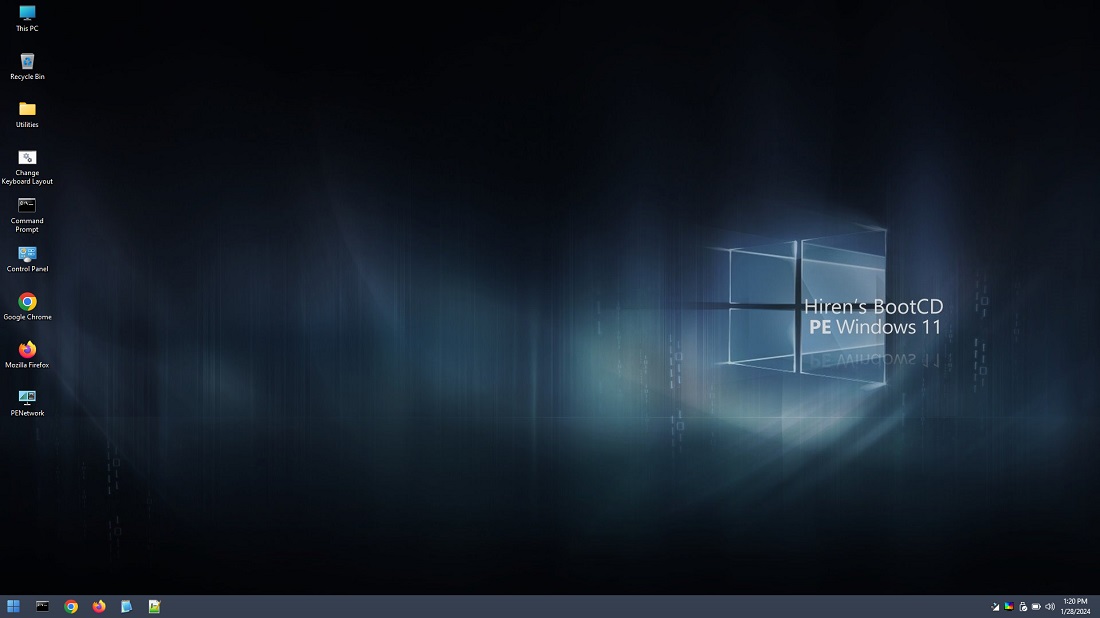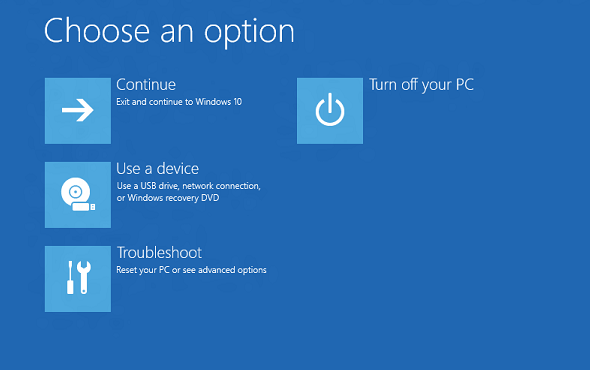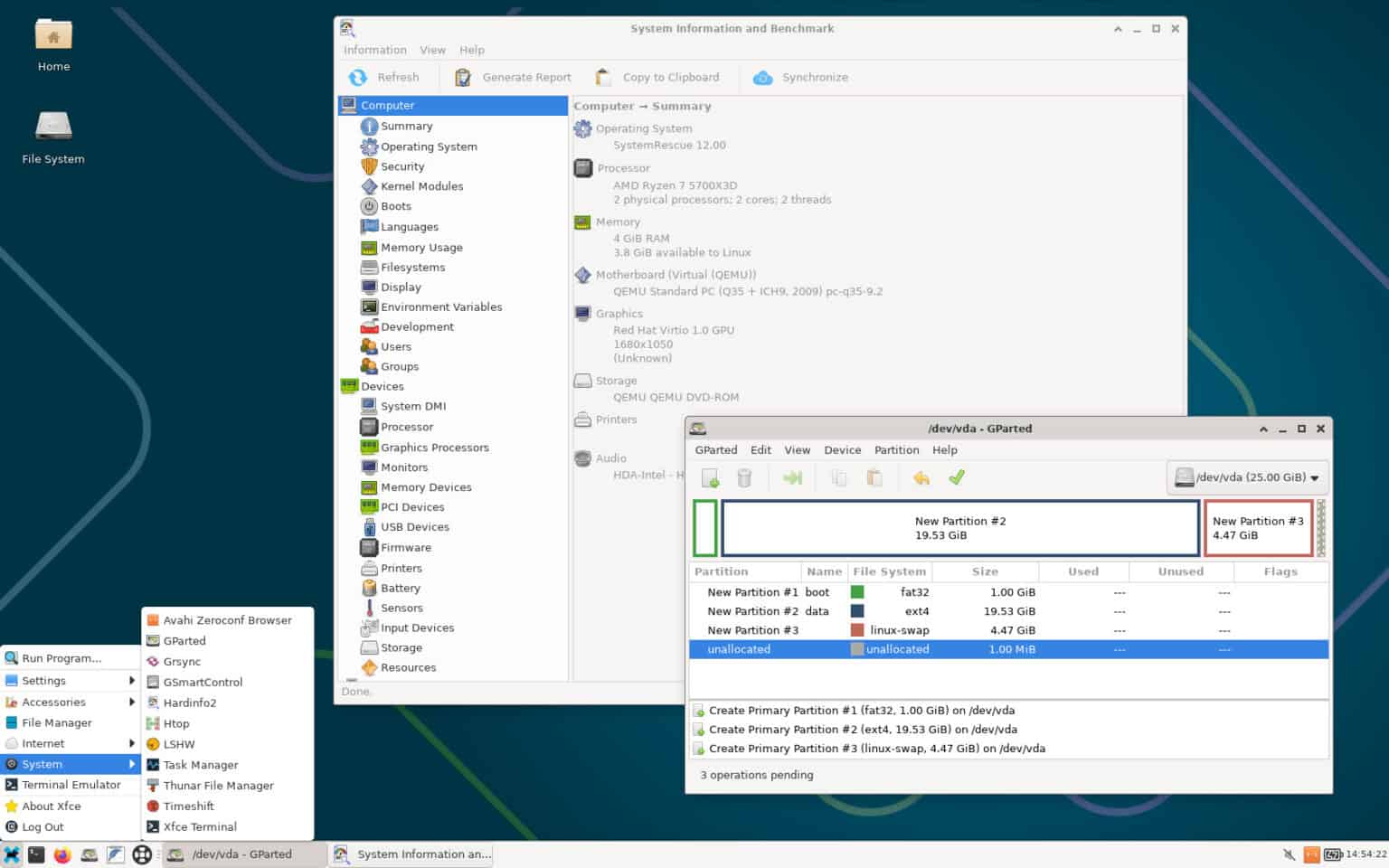افضل اقراص إنقاذ النظام لاستكشاف أخطاء أجهزة الكمبيوتر وإصلاحها
لنتخيل السيناريو الأسوأ: تستيقظ صباحاً لتشغيل جهاز الكمبيوتر الخاص بك، وبدلاً من شاشة تسجيل الدخول المعتادة، تفاجئك شاشة الموت الزرقاء اللعينة (BSOD) التي ترفض الاختفاء، أو ربما يتجمد الجهاز عند شاشة الإقلاع، أو تظهر رسالة خطأ غامضة تخبرك بأن النظام لا يمكنه البدء. الشعور بالعجز والقلق يتسلل إليك، خاصة إذا كانت ملفاتك الهامة محتجزة داخل هذا الصندوق المعدني الصامت!
في هذه اللحظات الحرجة، وقبل أن تفكر في طرق المطرقة لإصلاح الجهاز، هناك بطل خارق رقمي يمكن أن يهب لنجدتك: إنها اقراص إنقاذ النظام (Rescue Disk) أو فلاشة الإنقاذ (Rescue USB). فكر فيه كحقيبة الإسعافات الأولية لجهاز الكمبيوتر، أو “طوق النجاة” الذي يمكن أن يعيده للحياة أو على الأقل يساعدك في استعادة أغلى ما تملك: بياناتك.
يسعدنا في “مجنون كمبيوتر” أن نقدم لك اليوم هذا الدليل الشامل والمُحدّث ليكون مرجعك الأول والأقوى لأفضل أدوات الإنقاذ. هدفنا هو تزويدك بالمعرفة اللازمة لتشخيص مشاكل ويندوز المستعصية، استكشاف الأخطاء وإصلاحها بنفسك قدر الإمكان، واستعادة ملفاتك الثمينة.
ما هي أقراص الإنقاذ Rescue Disk بالضبط وكيف تعمل؟
ببساطة، قرص الإنقاذ هو عبارة عن وسيط تخزين يمكنك الإقلاع منه (Bootable Media) – في الغالب يكون فلاشة USB هذه الأيام، وكان DVD أو CD في الماضي. هذا الوسيط لا يحتوي على نظام ويندوز العادي، بل على نظام تشغيل مصغر ومستقل، عادة ما يكون نسخة خاصة من ويندوز تُعرف بـ Windows PE (Preinstallation Environment) أو توزيعة لينكس مجهزة خصيصاً لهذا الغرض. الأهم من ذلك، أن هذا النظام المصغر يأتي محملاً بترسانة من البرامج والأدوات الخدمية (Utilities) المصممة للتشخيص والإصلاح والاستعادة.
سر قوتها يكمن في أنها تعمل بشكل مستقل تماماً عن نظام ويندوز المثبت على القرص الصلب الرئيسي لجهازك. هذا يعني أنه حتى لو كان ويندوز الأساسي تالفاً تماماً أو غير قادر على الإقلاع، يمكنك تشغيل الكمبيوتر من فلاشة الإنقاذ هذه والوصول إلى الأدوات اللازمة لمحاولة فهم المشكلة وإصلاحها أو على الأقل سحب ملفاتك.
متى يصبح قرص الإنقاذ صديقك المفضل؟ (أشهر حالات الاستخدام)
قد لا تحتاج لقرص الإنقاذ كل يوم، ولكن عندما تحتاجه، ستكون ممتناً جداً لأنه بحوزتك. إليك أهم المواقف التي تبرز فيها أهميته:
- فشل إقلاع ويندوز: عندما يرفض ويندوز الإقلاع ويعلق عند الشعار أو يظهر رسائل خطأ مثل “Missing Operating System” أو “Bootmgr is missing”.
- شاشة الموت الزرقاء المستمرة (BSOD Loops): عندما يدخل جهازك في حلقة مفرغة من الشاشات الزرقاء وإعادة التشغيل.
- إصابات الفيروسات والبرمجيات الخبيثة العنيدة: عندما يتمكن فيروس لعين من تعطيل مضاد الفيروسات الخاص بك أو منعك من استخدام ويندوز بشكل طبيعي.
- نسيان كلمة مرور ويندوز: بعض أقراص الإنقاذ تحتوي على أدوات (تُستخدم بحذر ومسؤولية!) لمحاولة إعادة تعيين كلمة مرور ويندوز المنسية.
- استعادة الملفات الهامة: عندما يموت ويندوز، ولكن القرص الصلب لا يزال يعمل، يمكنك استخدام قرص الإنقاذ للوصول إلى ملفاتك ونسخها لمكان آمن.
- إصلاح مشاكل قطاع الإقلاع: مشاكل في Master Boot Record (MBR) أو GUID Partition Table (GPT) يمكن إصلاحها غالباً باستخدام أدوات متخصصة من قرص الإنقاذ.
- إدارة الأقراص خارج ويندوز: لتقسيم القرص الصلب، تهيئته، أو تغيير حجم الأقسام قبل تثبيت نظام جديد أو عندما لا تستطيع القيام بذلك من داخل ويندوز.
- تشخيص مشاكل العتاد (Hardware): بعض أقراص الإنقاذ تتضمن أدوات لفحص الذاكرة العشوائية (RAM)، القرص الصلب، أو مكونات أخرى للتحقق من سلامتها.
أفضل اسطوانات الانقاذ: أهم الأدوات المتاحة
عالم أدوات الإنقاذ واسع، ولكن دعنا نركز على الخيارات الأقوى والأكثر فائدة لمعظم المستخدمين:
1. صندوق الأدوات الشامل – الأسطورة الحية: Hiren’s BootCD PE
لا يمكن الحديث عن أقراص الإنقاذ دون ذكر Hiren’s BootCD PE. هذه التجميعة الأسطورية هي بمثابة “سكين الجيش السويسري” الرقمي. الإصدارات الحديثة منها تعتمد على بيئة Windows 11 PE x64 أو Windows 10 PE، مما يوفر واجهة رسومية مألوفة وسهلة الاستخدام، وهي محملة بمئات (نعم، مئات!) الأدوات المجانية والمحمولة التي تغطي تقريباً كل احتياجات الصيانة والإصلاح.
أمثلة لأهم الأدوات المضمنة:
- إدارة الأقراص: MiniTool Partition Wizard, Macrorit Partition Expert, AOMEI Partition Assistant.
- نسخ احتياطي واستعادة: Lazesoft Recovery Suite, Macrium Reflect Free (غالباً).
- إدارة الملفات: Explorer++, 7-Zip, Bulk Rename Utility.
- معلومات النظام: CPU-Z, GPU-Z, Speccy, HWiNFO.
- مكافحة البرمجيات الخبيثة: Malwarebytes AdwCleaner, ESET Online Scanner (قد يتطلب اتصال إنترنت).
- استعادة كلمة المرور: أدوات مثل Lazesoft Password Recovery.
- أدوات الشبكة: أدوات فحص وإعداد الشبكة.
- فحص صحة القرص: CrystalDiskInfo, GSmartControl.
- أدوات إصلاح الإقلاع: أدوات مساعدة لإصلاح مشاكل MBR/GPT.
- المميزات: شاملة بشكل لا يصدق، واجهة مألوفة جداً لمستخدمي ويندوز، تغطي أغلب سيناريوهات الإصلاح والتشخيص.
- العيوب: حجم تحميل الـ ISO كبير (عدة جيجابايت)، الوضع القانوني لبعض الأدوات المضمنة قد يكون محل نقاش بسبب استخدام بيئة WinPE (التي تتطلب ترخيص ويندوز نظرياً، رغم استخدامها الواسع)، كثرة الأدوات قد تكون مربكة للمبتدئين.
كيفية الحصول عليها: قم بتحميل ملف الـ ISO فقط من الموقع الرسمي: hirensbootcd.org لتجنب النسخ المعدلة التي قد تحتوي على برمجيات خبيثة. ثم استخدم أداة مثل Rufus أو Ventoy لإنشاء فلاشة إقلاع.
2. المنقذ الرسمي من مايكروسوفت: وسائط تثبيت ويندوز (Windows Installation Media)
قد تتفاجأ، لكن الفلاشة أو الـ DVD الذي استخدمته لتثبيت ويندوز 10 أو 11 هو بحد ذاته أداة إنقاذ قوية جداً! إنه يحتوي على “بيئة استرداد ويندوز” (Windows Recovery Environment – WinRE) المدمجة.
- كيفية الوصول لأدوات الإصلاح:
- أقلع من فلاشة أو DVD تثبيت ويندوز.
- اختر اللغة وإعدادات لوحة المفاتيح.
- في شاشة “Install now”، ابحث عن رابط صغير في الأسفل يقول “Repair your computer” (إصلاح الكمبيوتر) واضغط عليه.
- أهم أدوات الإصلاح المتاحة في WinRE:
- Startup Repair (إصلاح بدء التشغيل): المحاولة الأولى دائماً! يقوم بفحص آلي ومحاولة إصلاح المشاكل الشائعة التي تمنع ويندوز من البدء.
- System Restore (استعادة النظام): إذا كان لديك نقاط استعادة System Restore سابقة، يمكنك الرجوع بالزمن لإعدادات سابقة كان النظام يعمل فيها بشكل جيد.
- Command Prompt (موجه الأوامر): هذا هو سلاحك السري! يتيح لك الوصول لسطر الأوامر لتشغيل أدوات قوية مثل:
- sfc /scannow: لفحص وإصلاح ملفات النظام التالفة.
- chkdsk C: /f /r: لفحص وإصلاح أخطاء القرص الصلب (استبدل C بحرف البارتشن الصحيح).
- bootrec /fixmbr: لإصلاح Master Boot Record (لأنظمة BIOS/MBR).
- bootrec /fixboot: لكتابة قطاع إقلاع جديد.
- bootrec /rebuildbcd: لإعادة بناء بيانات تكوين الإقلاع (BCD).
- dism: أدوات أكثر تقدماً لإصلاح صورة ويندوز.
- Uninstall Updates (إلغاء تثبيت التحديثات): مفيد جداً إذا بدأت المشاكل بالظهور مباشرة بعد تثبيت تحديث معين لويندوز.
- System Image Recovery (استرداد صورة النظام): إذا كنت مجتهداً وقمت بإنشاء نسخة احتياطية كاملة للنظام (System Image) سابقاً، يمكنك استعادتها من هنا.
- المميزات: أداة رسمية وآمنة 100% من مايكروسوفت، متوفرة لديك إذا احتفظت بوسائط التثبيت، تتكامل مباشرة مع ميزات استعادة ويندوز المدمجة.
- العيوب: تفتقر للأدوات الخدمية المتنوعة الموجودة في Hiren’s (مثل أدوات استعادة الملفات المحذوفة، فحص الفيروسات المباشر، أدوات إدارة الأقراص المتقدمة)، تتطلب وجود وسائط التثبيت لديك.
كيفية الحصول على نظام ويندوز: تتوفر إصدارات ويندوز iSO عبر موقع مايكروسوفت الرسمي. وستحتاج لحرقها على فلاش ميموري بواسطة أداة مثل Rufus أو أداة Windows 11 Installation Media من نفس الصفحة.
أو يمكنك اتباع دليلنا المفصل حول: دليلك الشامل لإنشاء فلاشة تثبيت ويندوز 10/11: فلاشتك مفتاح ويندوز.
3. قوة لينكس في خدمتك: SystemRescue وتوزيعات لينكس الحية
لا يمكن إغفال عالم لينكس القوي والمجاني عندما يتعلق الأمر بالإنقاذ والإصلاح:
أولاً: SystemRescue (المعروفة سابقاً بـ SystemRescueCd):
- الوصف: هذه ليست توزيعة لينكس عادية، بل هي مصممة خصيصاً كحقيبة أدوات للمسؤولين والتقنيين لإدارة وإصلاح الأنظمة. خفيفة، سريعة، ومحملة بأدوات قوية مفتوحة المصدر.
- أهم الأدوات المضمنة: GParted (ربما أفضل أداة رسومية مجانية لتقسيم وإدارة الأقراص)، TestDisk (لاستعادة الأقسام المحذوفة) و PhotoRec (لاستعادة الملفات المحذوفة من مختلف أنواع الأقراص وأنظمة الملفات)، أدوات متقدمة للتعامل مع أنظمة الملفات (NTFS, ext4, Btrfs…), أدوات فحص وتشخيص الشبكة، محررات نصوص قوية.
- المميزات: أدوات مفتوحة المصدر احترافية وقوية جداً، خفيفة ولا تستهلك موارد كثيرة، ممتازة لعمليات التقسيم المعقدة واستعادة البيانات المفقودة.
- العيوب: قد تحتاج للتعامل مع سطر أوامر لينكس في بعض المهام، وهو ما قد يكون غير مألوف لبعض مستخدمي ويندوز.
ثانياً: توزيعات لينكس الحية العامة (Live Linux Distros – مثل Ubuntu, Mint):
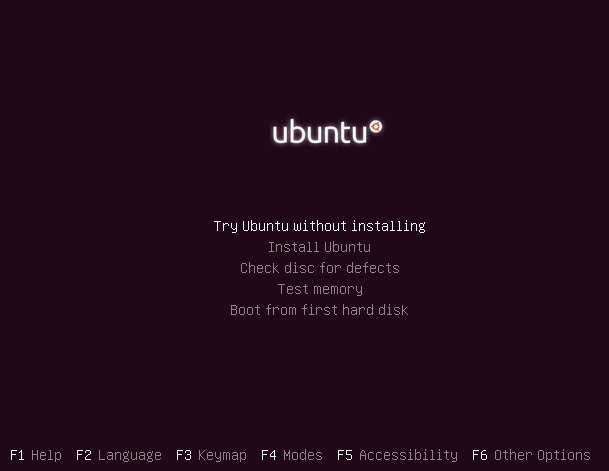
يمكنك ببساطة تحميل ملف ISO لتوزيعة لينكس شهيرة مثل Ubuntu أو Linux Mint، وإنشاء فلاشة إقلاع منها، ثم اختيار “Try Ubuntu/Mint without installing” للإقلاع إلى سطح مكتب لينكس مباشرة من الفلاشة.
- الفائدة الرئيسية في سيناريو الإنقاذ: الفائدة الأهم هنا هي توفير واجهة رسومية سهلة ومألوفة للوصول إلى ملفاتك الموجودة على بارتشن ويندوز (الذي يكون عادة NTFS). يمكنك تصفح الملفات والمجلدات بسهولة باستخدام مدير الملفات الرسومي، ونسخ كل ما هو مهم إلى فلاشة أخرى أو قرص صلب خارجي قبل محاولة إصلاح ويندوز أو إعادة تثبيته. كما أنها تحتوي عادة على أدوات مفيدة مثل GParted.
- المميزات: واجهة رسومية سهلة ومريحة للكثيرين، طريقة ممتازة لإنقاذ الملفات بسرعة.
- العيوب: ليست مصممة خصيصاً لمهام إصلاح ويندوز المعقدة (مثل إصلاح سجل النظام Registry أو التعامل مع BCD)، أدواتها أقل تخصصاً من SystemRescue أو Hiren’s لمهام الإصلاح.
اطلع على دليل من موقع أوبنتو الرسمي حول تجربة لينكس بدون تثبيت ويحمل روابط تحميل النظام.
4. خط الدفاع الأخير ضد الفيروسات: أقراص الإنقاذ من شركات الحماية (Antivirus Rescue Disks)
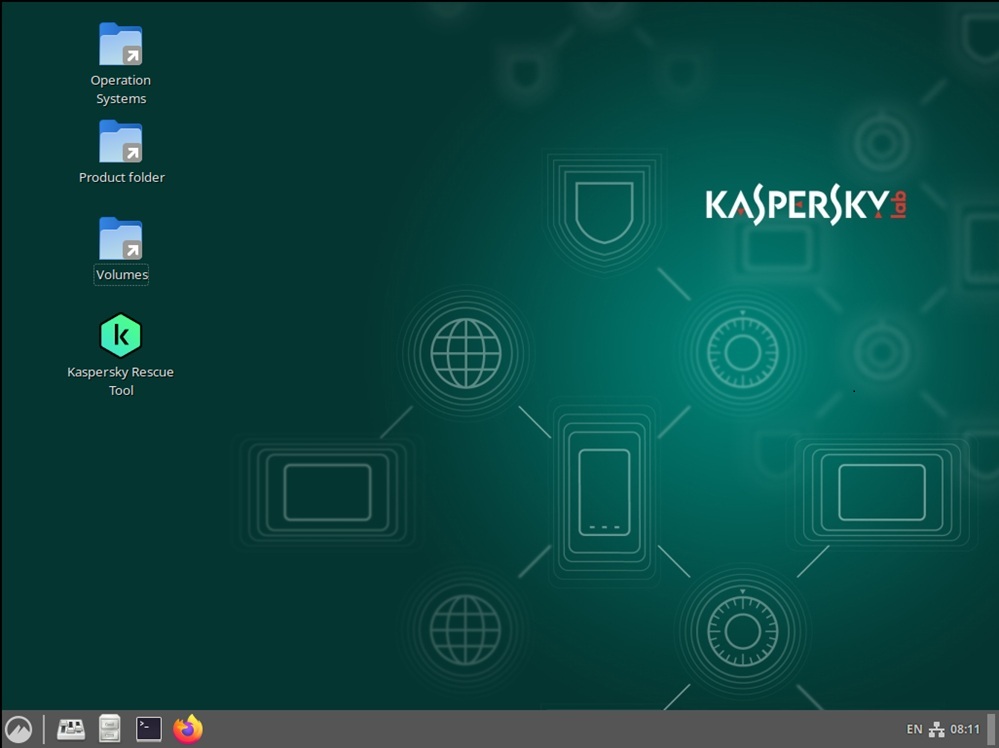
عندما تصاب بفيروسات عنيدة أو Rootkits تمنعك حتى من تشغيل مضاد الفيروسات العادي داخل ويندوز، هنا يأتي دور أقراص الإنقاذ المتخصصة من شركات الحماية نفسها.
معظم شركات الحماية الكبرى تقدم نسخاً مجانية قابلة للإقلاع من أدوات الفحص الخاصة بها، مثل:
الهدف: الإقلاع من بيئة نظيفة تماماً وخارج نظام ويندوز المصاب، وتشغيل فحص شامل باستخدام محرك مضاد الفيروسات القوي الخاص بالشركة. هذا يسمح بكشف وإزالة التهديدات التي تختبئ بعمق في النظام أو تحمي نفسها أثناء عمل ويندوز.
- المميزات: فعالية عالية جداً ضد الإصابات الصعبة والمعقدة، تستطيع غالباً تحديث قاعدة بيانات الفيروسات عبر الإنترنت (إذا كان الاتصال متاحاً في بيئة الإنقاذ) للحصول على أحدث حماية.
- العيوب: تركز حصرياً على اكتشاف وإزالة البرمجيات الخبيثة، ولا تقدم أي أدوات أخرى لإصلاح النظام أو استعادة الملفات أو إدارة الأقراص.
مقال متعلق: أفضل برامج الحماية من الفيروسات: المجانية والمدفوعة
5. أدوات إنقاذ متخصصة أخرى قد تحتاجها:
هناك أدوات متخصصة أخرى قد تكون مفيدة في حالات معينة:
- لفحص الذاكرة (RAM): أداة مثل MemTest86+ (توجد نسخة مجانية عبر الموقع الرسمي) هي أداة إقلاع شهيرة وموثوقة جداً لتشخيص مشاكل الذاكرة العشوائية (RAM) التي قد تكون سبباً في تجمد النظام المتكرر أو الشاشات الزرقاء.
- لاستعادة كلمة المرور: توجد أدوات مثل Offline NT Password & Registry Editor (غالباً مدمجة في Hiren’s) يمكنها المساعدة في إعادة تعيين كلمة مرور حسابات ويندوز المحلية. ⚠️ استخدمها بحذر شديد وبمسؤولية تامة!
- لاستعادة النسخ الاحتياطية: إذا كنت تستخدم برامج نسخ احتياطي قوية مثل Macrium Reflect Free (الموصى به بشدة!) أو Clonezilla (مفتوح المصدر وقوي)، فهي تسمح لك بإنشاء وسائط إقلاع خاصة بها تمكنك من استعادة نسخة النظام الاحتياطية بالكامل حتى لو كان ويندوز ميتاً تماماً. وذكرناها في مقالنا حول (افضل برامج النسخ الاحتياطي للكمبيوتر)
دليل البدء السريع: كيفية إنشاء واستخدام اقراص إنقاذ النظام
تحضير فلاشة الإنقاذ أمر بسيط نسبياً:
- الخطوة 1: تحميل الـ ISO الصحيح:
- اذهب دائماً للموقع الرسمي للأداة التي اخترتها (Hiren’s, SystemRescue, Kaspersky, etc.) وقم بتحميل أحدث ملف ISO متوفر.
- إذا أردت استخدام وسائط تثبيت ويندوز، استخدم أداة إنشاء الوسائط (Media Creation Tool) الرسمية من موقع مايكروسوفت لتحميل الـ ISO أو لإنشاء الفلاشة مباشرة.
- الخطوة 2: إنشاء الفلاشة القابلة للإقلاع:
- الطريقة الموصى بها بشدة (إذا أردت المرونة وحمل عدة أدوات): استخدم Ventoy! كما شرحنا بالتفصيل في مقالنا السابق عن الفلاشات متعددة الإقلاع، يمكنك ببساطة إعداد فلاشة Ventoy مرة واحدة، ثم نسخ كل ملفات ISO الإنقاذ التي تريدها (Hiren’s, SystemRescue, Kaspersky, Ubuntu Live, Windows ISO…) مباشرة بداخلها. عند الإقلاع، سيعرض لك Ventoy قائمة بكل هذه الأدوات لتختار منها. إنها الطريقة الأكثر عملية ومرونة.
- الطريقة التقليدية (إذا أردت فلاشة مخصصة لأداة واحدة فقط): استخدم Rufus. هذا البرنامج الممتاز مثالي لإنشاء فلاشة إقلاع لملف ISO واحد. كما شرحنا في مقالنا عن إنشاء فلاشة تثبيت ويندوز، العملية بسيطة: شغل Rufus، اختر الفلاشة، اختر ملف الـ ISO، تأكد من اختيار نظام التقسيم الصحيح (غالباً GPT للأجهزة الحديثة مع UEFI)، ثم اضغط Start.
- الخطوة 3: الإقلاع من الفلاشة:
- أعد تشغيل الكمبيوتر الذي به المشكلة وأدخل الفلاشة.
- فور بدء التشغيل، اضغط بشكل متكرر على المفتاح الخاص بـ قائمة الإقلاع السريع (Boot Menu) – غالباً F12, F10, F8, Esc.
- اختر الفلاشة USB من القائمة التي تظهر واضغط Enter.
- إذا لم تنجح، ستحتاج للدخول لإعدادات BIOS/UEFI (عبر مفاتيح مثل DEL, F2) وتغيير ترتيب الإقلاع (Boot Order) لجعل الـ USB هو الأول.
- الخطوة 4: استخدام الأدوات بحذر:
- بمجرد الإقلاع من الفلاشة، ستجد نفسك في بيئة نظام التشغيل المصغر الخاص بأداة الإنقاذ. قد تكون واجهة رسومية تشبه ويندوز أو لينكس، أو قائمة نصية.
- تصفح القوائم أو الأيقونات المتاحة لتشغيل الأداة التي تحتاجها (مدير الأقراص، أداة استعادة الملفات، مضاد الفيروسات، موجه الأوامر، إلخ).
- ⚠️ نصيحة هامة: تعامل مع هذه الأدوات بحذر، خاصة تلك التي تقوم بتغييرات على الأقراص أو ملفات النظام. اقرأ التعليمات إذا كانت متاحة، وإذا لم تكن متأكداً تماماً مما تفعله، فالأفضل طلب المساعدة أو البحث عن شروحات إضافية قبل المتابعة.
خاتمة: كن مستعداً قبل الكارثة!
قرص الإنقاذ لا يقدر بثمن، لكن فقط إذا كان جاهزاً لديك قبل أن تحتاج إليه. محاولة تحميل وإنشاء فلاشة إنقاذ عندما يكون جهازك الرئيسي معطلاً بالفعل قد يكون أمراً صعباً أو مستحيلاً! لذا، النصيحة الأهم من هذا المقال: جهز فلاشة الإنقاذ الخاصة بك اليوم!
توصيتنا في “مجنون كمبيوتر”:
- استخدم فلاشة بسعة مناسبة (64GB مثلاً).
- قم بتثبيت Ventoy عليها.
- انسخ بداخلها أحدث نسخة من:
- Hiren’s BootCD PE (لترسانة الأدوات الشاملة).
- ملف ISO لتثبيت ويندوز (لأدوات الإصلاح الرسمية).
- قرص إنقاذ مضاد فيروسات من شركة تثق بها (مثل Kaspersky أو Bitdefender).
- SystemRescue (للمهام المتقدمة واستعادة الملفات).
- بهذه الطريقة، سيكون لديك فلاشة واحدة خارقة جاهزة لمواجهة أغلب الكوارث المحتملة!
وأخيراً، نذكر بأهم نصيحة على الإطلاق: قم بعمل نسخ احتياطي منتظم لبياناتك الهامة جداً واحفظها في مكان آمن ومنفصل عن جهازك! أدوات الإنقاذ يمكن أن تفعل المعجزات أحياناً، لكنها ليست بديلاً عن استراتيجية نسخ احتياطي قوية. لا شيء يضمن عدم فقدان البيانات بنسبة 100% عند حدوث مشاكل خطيرة في النظام أو القرص الصلب.
نتمنى أن يكون هذا الدليل الشامل قد قدم لكم الفائدة المرجوة. هل تستخدمون أقراص إنقاذ معينة؟ ما هي أدواتكم المفضلة؟ هل لديكم أي تجارب أو قصص إنقاذ مثيرة؟ شاركونا آرائكم وخبراتكم في التعليقات!